Как да използвате конвертора на PDF в Tenorshare
Tenorshare PDF Converter е изчерпателен PDF Converter което ви помага да конвертирате PDF файлове в редактируеми думи, както и да преобразува Word документи, презентация на PowerPoint, електронни таблици на Excel в PDF файлове.
По-долу е краткото въведение за това как да използвате Tenorshare PDF Converter.
</a>Част 1. Как да конвертирате PDF в Word (.rtf, .doc)?
Стъпка 1. Импортирайте PDF файлове
За да конвертирате PDF файлове, изберете "Преобразуване от PDF" (режим по подразбиране). Кликнете върху „Добавяне на файлове“, за да импортирате PDF файлове, които искате да конвертирате. Този софтуер ви позволява да конвертирате няколко файла наведнъж.

Стъпка 2: Посочете изходните опции и папката
Изберете диапазона на страниците, който искате да конвертирате, и маркирайте изходния формат: RTF или DOC. След това щракнете върху „Преглед“, за да намерите вашата изходна папка за вашите целеви файлове.

Стъпка 3: Конвертиране на PDF
Кликнете върху бутона „Конвертиране“, за да започнете преобразуването. След успешно завършване ще се появи прозорецът за диалог на финала. Щракнете върху бутона "Отваряне на файл", за да видите преобразувания файл или натиснете бутона "Затвори", за да затворите екрана.

Част 2. Как да конвертирате Word, Excel и PowerPoint в PDF?
Стъпка 1. Импортирайте Word, Excel или PowerPoint
За да конвертирате в MS Word, Excel, PowerPoint в PDF, преминете към „Конвертиране в PDF“. Кликнете върху „Добавяне на файлове“, за да импортирате MS файлове, които искате да конвертирате. Този софтуер ви позволява да конвертирате няколко файла наведнъж.

Стъпка 2: Посочете изходните опции и папката
Кликнете върху „Преглед“, за да намерите изходната папка за вашите целеви файлове. Поставете отметка „Показване на разширени опции“, за да дефинирате описанията на вашите PDF файлове, криптирайте ги и разгърнете други настройки.
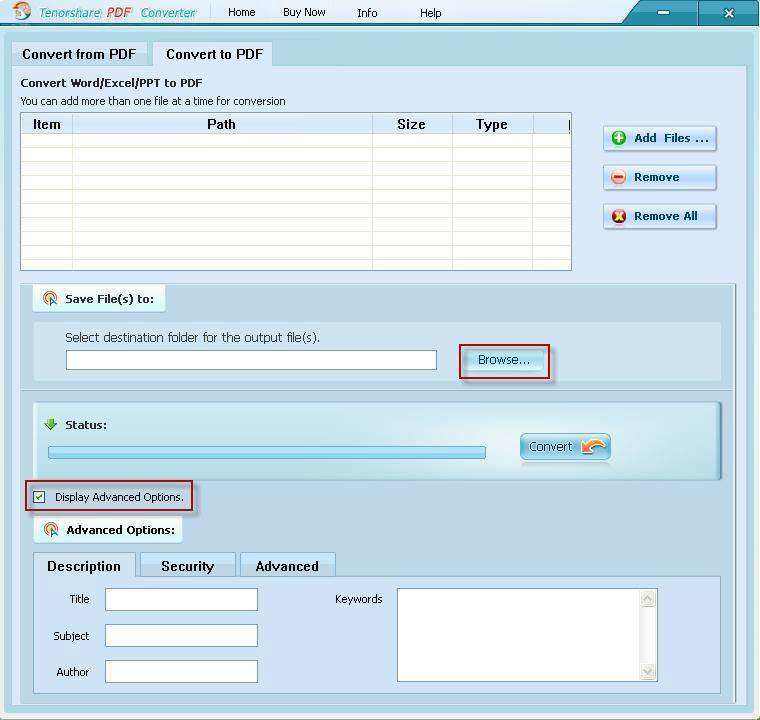
Стъпка 3: Конвертиране на PDF
Кликнете върху бутона „Конвертиране“, за да започнете преобразуването. След успешно завършване ще се появи прозорецът за диалог на финала. Кликнете върху бутона "Отваряне на файл", за да видите новосъздадените PDF файлове или натиснете бутона "Затвори", за да затворите екрана.










